ps如何自動填滿周圍背景

先打開一張圖片,然後可以看到我們的圖片比畫布小一點,我們可以把天空留出來,用來填充,如下圖:
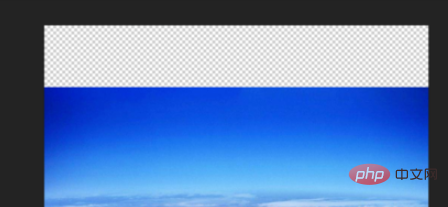
#首先將圖片柵格化,所謂柵格化就是將圖片轉換成點陣圖的形式,這樣我們才能進行下一步的操作,如果圖片已經是點陣圖形式,可以跳過該步驟,如下圖:(免費學習影片教學建議:ps影片教學)
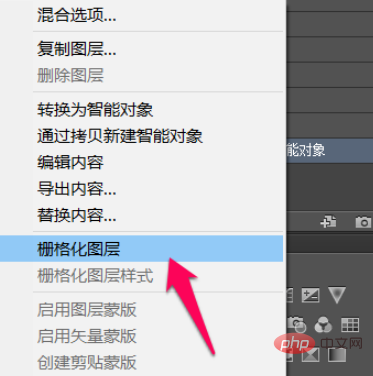
#然後使用矩形選取工具將圖片上方的空白區域進行選取,全部框選起來,如下圖:

然後按照下圖紅色箭頭指示位置點擊編輯->填充,當然也可以使用快捷鍵shift F5 ,如下圖:
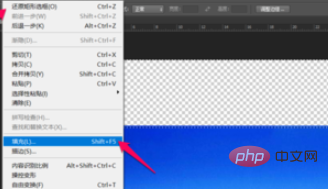
在彈出的填充對話框中我們在內容下的使用後面選擇內容識別,然後其他的預設選擇就可以,然後點擊確定,如下圖:
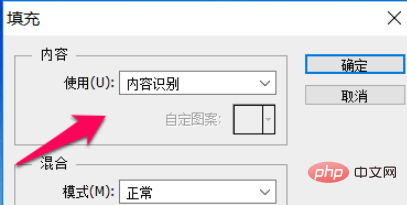
確定之後,回到之前的圖片中可以看到,圖片上部空白部分已經自動填充為天空的顏色,而且填充的天衣無縫,如下圖:

相關文章教學推薦:ps教學
#以上是ps如何自動填滿周圍背景的詳細內容。更多資訊請關注PHP中文網其他相關文章!

熱AI工具

Undresser.AI Undress
人工智慧驅動的應用程序,用於創建逼真的裸體照片

AI Clothes Remover
用於從照片中去除衣服的線上人工智慧工具。

Undress AI Tool
免費脫衣圖片

Clothoff.io
AI脫衣器

Video Face Swap
使用我們完全免費的人工智慧換臉工具,輕鬆在任何影片中換臉!

熱門文章

熱工具

記事本++7.3.1
好用且免費的程式碼編輯器

SublimeText3漢化版
中文版,非常好用

禪工作室 13.0.1
強大的PHP整合開發環境

Dreamweaver CS6
視覺化網頁開發工具

SublimeText3 Mac版
神級程式碼編輯軟體(SublimeText3)
 Win11 新版畫圖:一鍵移除背景實現摳圖功能
Sep 15, 2023 pm 10:53 PM
Win11 新版畫圖:一鍵移除背景實現摳圖功能
Sep 15, 2023 pm 10:53 PM
微軟邀請Canary和Dev頻道的WindowsInsider專案成員,測試和體驗新版畫圖(Paint)應用,最新版本號為11.2306.30.0。這次版本更新最值得關注的新功能是一鍵摳圖功能,使用者只需要點擊一下,就能自動消除背景,凸顯畫面主體,方便使用者後續操作。整個步驟非常簡單,使用者在新版畫圖應用程式中匯入圖片,然後點擊工具列上「移除背景」(removebackground)按鈕,就可以刪除圖片中的背景,使用者也可以使用矩形來選擇要消除背景的區域。
 ps擷取線稿操作過程介紹
Apr 01, 2024 pm 12:51 PM
ps擷取線稿操作過程介紹
Apr 01, 2024 pm 12:51 PM
1.開啟軟體,導入一張素材,如下圖。 2、然後ctrl+shift+u去色。 3.接著ctrl+J複製圖層。 4.然後ctrl+I反向,然後將圖層混合模式設定為顏色減淡。 5、點擊濾鏡--其他--最小值。 6.在彈出的對話框中半徑設定為2,點選確定。 7.最後就看到線稿被提取出來了。
 如何使用PowerShell自動執行任務
Feb 20, 2024 pm 01:51 PM
如何使用PowerShell自動執行任務
Feb 20, 2024 pm 01:51 PM
如果您是IT管理員或技術專家,您一定意識到自動化的重要性。尤其對於Windows用戶來說,MicrosoftPowerShell是最佳的自動化工具之一。微軟為滿足您的自動化需求提供了各種工具,無需安裝第三方應用程式。本指南將詳細介紹如何利用PowerShell自動化執行任務。什麼是PowerShell腳本?如果您有使用PowerShell的經驗,您可能已經使用過命令來設定您的作業系統。腳本是.ps1檔案中這些指令的集合。 .ps1檔案包含由PowerShell執行的腳本,例如基本的Get-Help
 Linux小技巧:取消vim貼上時的自動縮排
Mar 07, 2024 am 08:30 AM
Linux小技巧:取消vim貼上時的自動縮排
Mar 07, 2024 am 08:30 AM
前言vim是個強大的文字編輯的工具,在Linux端得到極大的使用熱度。最近在另外一台伺服器上使用vim時,遇到了一個奇怪的問題:當我將本地編寫好的腳本複製並貼上到伺服器中的空白檔案時,出現了自動縮排的情況。用個簡單的例子來說,就是我在本地寫的腳本如下:aaabbbcccddd當我將上述內容複製後,粘貼到伺服器中的空白文件後得到的卻是:aabbbcccddd很明顯,這是vim給我們自動進行了格式縮排。但是,這個自動有點不聰明。這裡記錄下解決方案。解決方案:設定.vimrc設定檔我們在家目錄下,新
 ps快速鍵大全
Mar 11, 2024 pm 04:31 PM
ps快速鍵大全
Mar 11, 2024 pm 04:31 PM
1、Ctrl + N:新建一個文件。 2、Ctrl + O:開啟一個檔案。 3、Ctrl + S:儲存目前檔案。 4、Ctrl + Shift + S:另存為。 5、Ctrl + W:關閉目前文件。 6、Ctrl + Q:退出 Photoshop。 7、Ctrl + Z:撤銷。 8、Ctrl + Y:重做。 9、Ctrl + X:剪切選取內容。 10、Ctrl + C:複製選取內容。
 ps曲線快速鍵是什麼
Aug 22, 2023 am 10:44 AM
ps曲線快速鍵是什麼
Aug 22, 2023 am 10:44 AM
ps曲線快速鍵是Ctrl+M,其他曲線快速鍵:1、轉換為點控製曲線,Alt+Shift+Ctrl+T;2、自動對齊曲線,Alt+Shift+Ctrl+O;3、恢復預設曲線, Ctrl+Alt+Shift+R;4、複製曲線,Ctrl+Alt+Shift+C;5、貼上曲線,Ctrl+Alt+Shift+V;6、調整曲線斜率,Shift+上下箭頭;7、調整曲線亮度, Shift+左右箭頭
 PS複製圖層快速鍵
Feb 23, 2024 pm 02:34 PM
PS複製圖層快速鍵
Feb 23, 2024 pm 02:34 PM
在PS複製圖層快速鍵中,我們可以知道使用PS的時候如果想要進行複製圖層的操作,可以使用到快捷鍵【Ctrl+J】進行快速複製。這篇複製圖層快捷鍵的介紹就能夠告訴大家具體的操作方法,以下就是詳細的內容,趕快看看吧。 PS複製圖層快速鍵答:【Ctrl+J】具體方法:1、在ps中開啟影像,選取需要複製的圖層。 2、鍵盤同時按下【Ctrl+J】,即可完成圖層的複製。其他複製方式:1.開啟影像後,按住圖層,向下放【新建圖層】圖示移動。 2.移動到該圖示後,鬆手。 3、即可完成圖層複製。
 ppt背景怎麼全部替換
Mar 25, 2024 pm 04:25 PM
ppt背景怎麼全部替換
Mar 25, 2024 pm 04:25 PM
PPT背景替換是一種重要的操作,可快速統一簡報的視覺風格。透過修改投影片母版或使用「格式背景」功能,可以快速替換整個簡報的背景。此外,某些PPT版本還提供批次替換功能,可以輕鬆替換所有投影片的背景。在替換背景時,應注意選擇與簡報主題相符的背景,並確保背景清晰度和解析度符合要求。






